Những chiếc điện thoại Android thông thường sẽ có xu hướng bị chậm lại sau thời gian dài sử dụng, gây không ít khó chịu cho người dùng. Tuy nhiên, thay vì nghĩ ngay đến việc nâng cấp, hãy thử khôi phục hiệu năng thiết bị bằng một vài cách dưới đây.
Cập nhật phần mềm
Bên cạnh việc khôi phục phần nào hiệu năng của thiết bị, những bản cập nhật phần mềm còn vá lỗ hổng bảo mật và sửa một vài lỗi nhỏ phát sinh trong phiên bản phần mềm cũ.
.jpg)
Do đó, khi thiết bị bắt đầu có dấu hiệu chậm lại, hãy kiểm tra cập nhật phần mềm và tiến hành cài đặt để “tìm lại” phần hiệu năng đã mất ngày nào nhé.
Tuy nhiên, xin lưu ý là cách này cũng có tỷ lệ làm thiết bị của bạn chậm hơn. Do đó, việc cập nhật phần mềm sẽ không thể giải quyết được 100% vấn đề, trong một số trường hợp.
Cập nhật ứng dụng
Tương tự như cập nhật phần mềm, cài đặt các bản vá lỗi có thể khiến các ứng dụng trở nên mượt mà hơn. Đặc biệt đối với các ứng dụng mạng xã hội nặng nề và đầy lỗi như Facebook, Instagram…
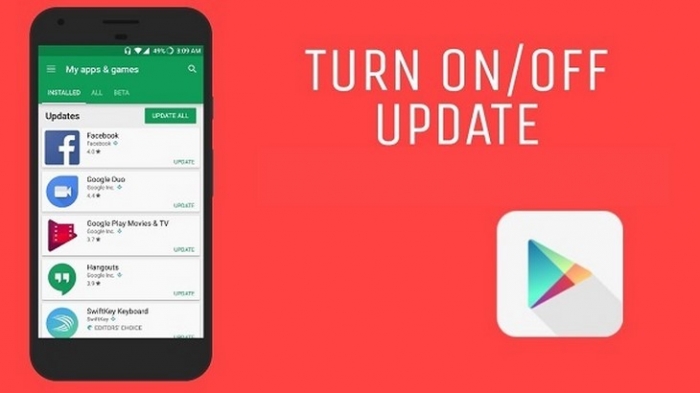
Để cập nhật ứng dụng, người dùng chỉ cần vào cửa hàng Play Store > Nhấn vào hình đại diện của mình ở góc trên, bên phải > Quản lý thiết bị và ứng dụng > Kiểm tra và cập nhật ứng dụng.
Vô hiệu hoá hoạt ảnh
Một thiết bị Android cũ thường sẽ xuất hiện giật lag khi xử lý các hoạt ảnh ví dụ như hiệu ứng chuyển cảnh hay mở/đóng ứng dụng. Do đó, hãy thử vô hiệu hoá chúng trong phần cài đặt.
Nhưng vì các điện thoại thông minh chạy Android thường được các hãng tuỳ biến khá nhiều về giao diện, do đó rất khó có được hướng dẫn chính xác cho từng dòng máy. Tuy nhiên, người dùng cần làm được các bước sau đây để có thể vô hiệu hoá hoạt ảnh. Đầu tiên, tìm mục Số bản dựng trong phần Cài đặt, sau đó nhấn liên tục 7 lần vào mục này để kích hoạt Tuỳ chọn nhà phát triển.
Người dùng tìm đến mục Tuỳ chọn nhà phát triển > Vẽ và vô hiệu hoá hết các mục như Tỷ lệ hình động của cửa sổ, Thu phóng hình động chuyển tiếp, Tỷ lệ thời lượng hình động.
.jpg)
Sau khi tắt các tuỳ chọn này, các hiệu ứng chuyển cảnh đẹp mắt sẽ biến mất, đổi lại, chúng ta sẽ có một thiết bị ổn định và mượt mà hơn đáng kể.
Hạn chế các ứng dụng chạy trong nền
Hầu hết các điện thoại Android đều có khả năng hạn chế các ứng dụng chạy trong nền để chúng không ảnh hưởng đến hiệu suất của thiết bị. Tuy nhiên, nếu máy đã quá chậm, người dùng nên cân nhắc hạn chế số lượng ứng dụng có thể chạy trong nền.
Để làm điều này, chúng ta cũng cần kích hoạt Tuỳ chọn nhà phát triển. Trong phần Ứng dụng > Giới hạn tiến trình nền và lựa chọn giới hạn phù hợp.
.jpg)
Thao tác này sẽ giúp cải thiện hiệu suất duy trì của thiết bị. Tuy nhiên có tác động tiêu cực đến thời lượng pin vì điện thoại sẽ phải tiến hành khởi chạy ứng dụng mỗi khi người dùng mở chúng, điều này cần nhiều tài nguyên phần cứng hơn việc mở một ứng dụng đa chạy nền sẵn, do đó sẽ ảnh hưởng tiêu cực đến thời lượng pin.
Giải phóng dung lượng lưu trữ
Các thiết bị di động hiện đại đều sử dụng bộ nhớ flash, đây là một giải pháp lưu trữ hiện đại và cho tốc độ đọc/ghi nhanh vượt trội. Tuy nhiên, loại bộ nhớ này sẽ có xu hướng chậm lại khi dung lượng gần đầy. Do đó, đối với các thiết bị điện thoại thông minh, không riêng gì Android, sẽ bị giảm hiệu năng đáng kể khi lưu trữ quá nhiều dữ liệu.
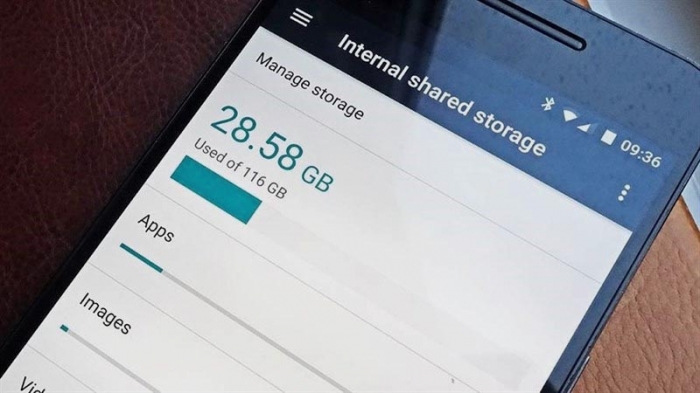
Người dùng chỉ cần đơn giản là xoá bớt hình ảnh, video và ứng dụng không cần thiết để giải phóng dung lượng lưu trữ, tăng tốc chiếc máy Android của mình. Tuy đơn giản, nhưng đây là cách tương đối hiệu quả để trả lại cho thiết bị một phần hiệu năng đã mất.
Khôi phục cài đặt gốc
Nếu tất cả những cách trên đều không có tác dụng, thì đây là cách cuối cùng mà người dùng có thể nghĩ đến và tất nhiên cũng là cách hiệu quả nhất.

Tuy nhiên, để tránh bị mất dữ liệu sau quá trình khôi phục, người dùng cần sao lưu dữ liệu quan trọng trước. Sau đó, tìm đến mục Xoá tất cả dữ liệu (Khôi phục cài đặt gốc) để làm theo hướng dẫn.
















